Accedere al server SFTP in Windows richiede dettagli accurati necessari per l’accesso. Avrai bisogno di nome utente, password (o chiave privata), link del server SFTP e porta per connetterti. Purtroppo, la connessione tramite Windows può essere difficile.
Poiché non esiste un’opzione nativa, dovrai considerare soluzioni di terze parti. Fortunatamente, queste esistono. Ad esempio, CloudMounter ti consente di gestire i file remoti direttamente tramite Esplora File; non hai bisogno di un’app aggiuntiva. Oggi imparerai come connetterti al server SFTP da Windows.
È possibile aprire SFTP in Esplora file
Al momento della stesura, non è possibile accedere al server SFTP su Windows tramite un metodo nativo. Di conseguenza, sarà necessario considerare opzioni di client SFTP di terze parti. CloudMounter è la scelta migliore per questo.
Utilizzando CloudMounter, puoi modificare, copiare e rinominare file direttamente da File Explorer. Poiché non è necessario imparare a usare una nuova app, il processo è fluido; puoi iniziare subito. Inoltre, avrai sempre accesso al tuo server SFTP una volta che hai configurato CloudMounter sul tuo dispositivo Windows.
Come accedere al server SFTP tramite CloudMounter
Sebbene tu possa gestire i tuoi file in Esplora File, dovrai prima configurare il server tramite CloudMounter. L’app offre un servizio completo ed è molto facile da usare, e una volta configurata, hai finito. Puoi configurare Esplora File per lavorare sia con dati presenti su server remoti sia con strumenti di archiviazione cloud che potresti utilizzare, come OneDrive e Google Drive.
Un altro vantaggio di CloudMounter è che non hai alcuna limitazione sul numero di account che puoi usare contemporaneamente dalla stessa interfaccia. Per configurare CloudMounter e accedere ai tuoi server SFTP, tutto ciò che devi fare è seguire le istruzioni elencate di seguito.
1. Scarica e installa l’applicazione sul tuo PC Windows.
2. Avvia l’app CloudMounter e scegli l’icona “FTP & SFTP”.

3. Inserisci i seguenti dettagli:
- tipo di connessione (SFTP);
- nome del server, indirizzo e porta (di solito è 22 per SFTP);
- login e password (o chiave privata);
- percorso remoto – la cartella sul server a cui devi connetterti (se lasciato vuoto, i file verranno caricati nella cartella predefinita associata al tuo account SFTP).
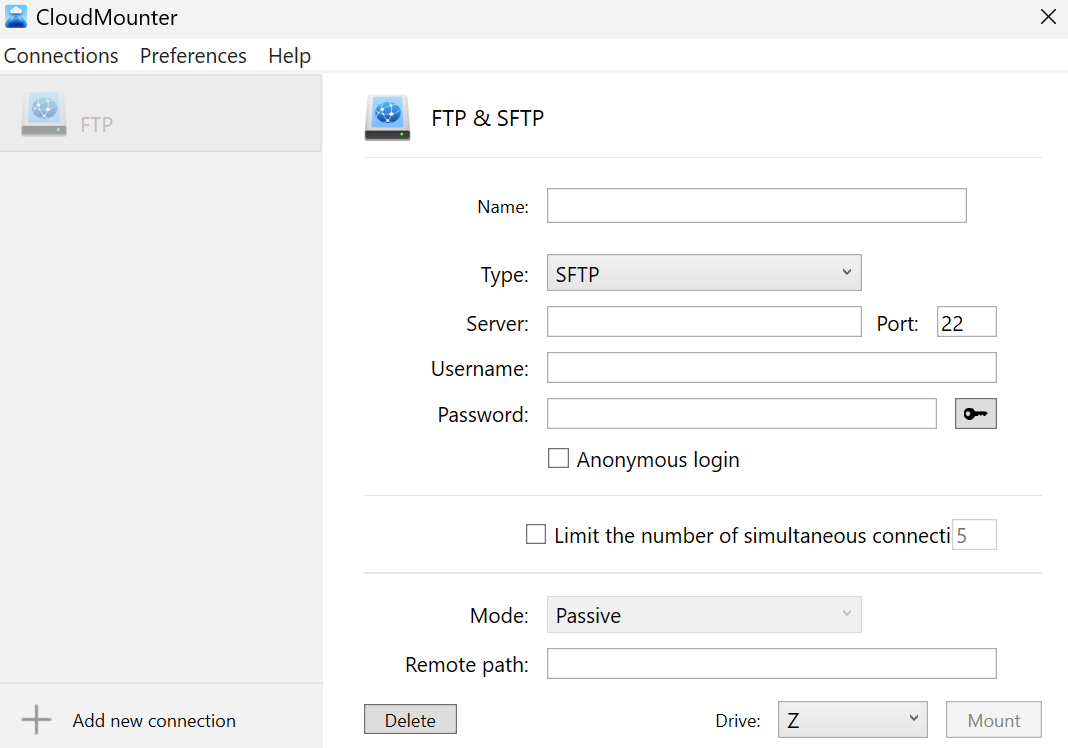
4. Premi “Monta”. Il tuo server SFTP apparirà in Esplora File e potrai lavorare con i tuoi file remoti.
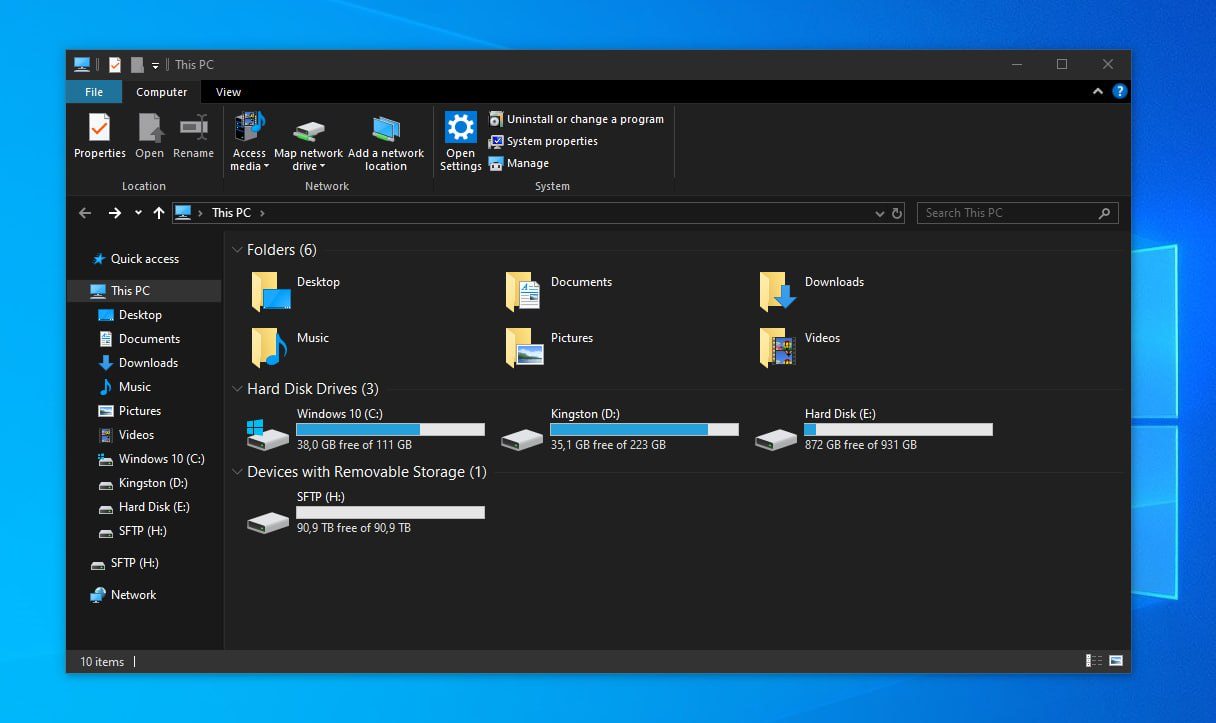
In che altro modo è utile CloudMounter
Per sfruttare al massimo il potenziale di questa app desktop, dovresti tenere a mente le funzionalità aggiuntive e pratiche che abbiamo elencato di seguito. Tutte contribuiscono a un’esperienza in-app eccellente e a una gestione completa dei file senza configurazioni aggiuntive extra.
- Gestione server: Gestisci una vasta gamma di server cloud storage e server remoti FTP/WebDAV, oltre a SFTP.
- Nessun limite di account: Utilizza tutti gli account di cui hai bisogno tra i tuoi servizi di cloud storage.
- Integrazione: Lavora con tutti i tuoi contenuti di archiviazione all’interno di un unico file manager di sistema; nessuna necessità di cambiare app o aprire diverse schede nel browser web.
- Sicurezza: Approfitta della crittografia AES a 256 bit, che garantisce il massimo livello di sicurezza per i tuoi file remoti.
- Disponibilità cross-device: CloudMounter è disponibile sia su computer Windows che macOS.
Conclusione
Anche se non è possibile connettersi nativamente a un server SFTP da Windows, puoi comunque utilizzare questo server in File Explorer con un piccolo aiuto extra. CloudMounter ti permette di configurare rapidamente il tuo server e iniziare a gestire i tuoi file senza troppe complicazioni.
Oltre a collegarti al tuo server SFTP, puoi gestire altri tipi di storage cloud nella stessa applicazione. Poiché è possibile mantenere tutto nello stesso posto, puoi accedere a tutti i tuoi archivi cloud tramite vari account.
